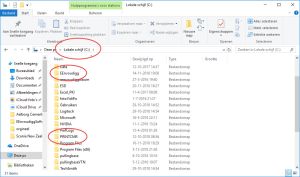|

Wir beginnen unser Abenteuer auf dem alten Computer, wo PrintCMR funktioniert immer noch gut.
Frage: Wo ist PrintCMR gelagert?
Auf Ihrem Windows-Desktop finden Sie die zu startende Verknüpfung PrintCMR.
Klicken Sie mit der rechten Maustaste auf die Verknüpfung und wählen Sie Eigenschaften.
Das "Start in" zeigt den Ordner wo PrintCMR installiert.
In diesem Beispiel ist das Verzeichnis C: \PRINTCMR ist diejenige, die auf einen anderen Computer übertragen wird.
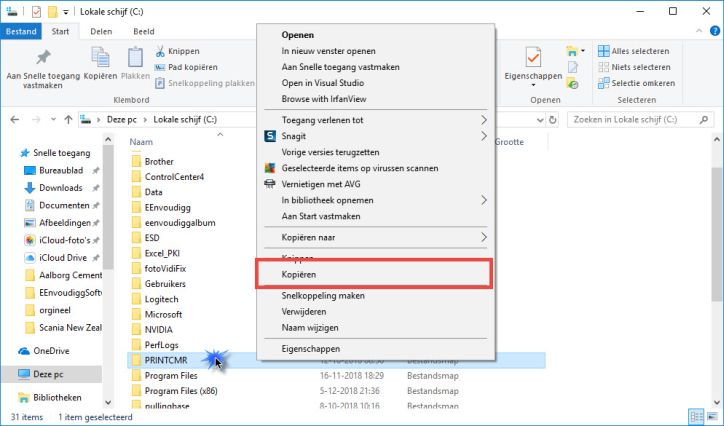
Wir können loslegen!
Suchen Sie im Windows Explorer die PrintCMR Ordner, klicken Sie mit der rechten Maustaste darauf und wählen Sie Kopieren.
Setzen Sie den Memory Stick in den Computer ein und suchen Sie mit dem Windows Explorer diesen Stick.
Klicken Sie dann mit der rechten Maustaste und wählen Sie Einfügen.
PrintCMR wird auf Ihren Memory Stick kopiert.
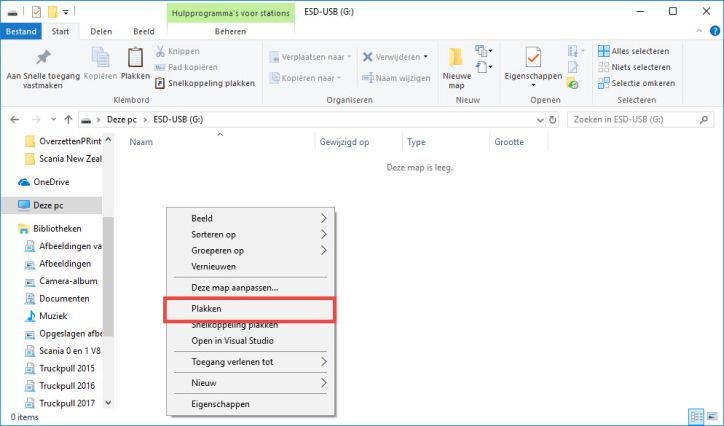
Wenn die Kopie abgeschlossen ist, bringen Sie das Flash-Laufwerk auf den neuen Computer.
Sie wiederholen die Aktionen Kopieren und Einfügen, diesmal vom externen Speicher auf die Festplatte Ihres Computers.
PrintCMR wird dann vollständig auf den neuen Computer gestellt.
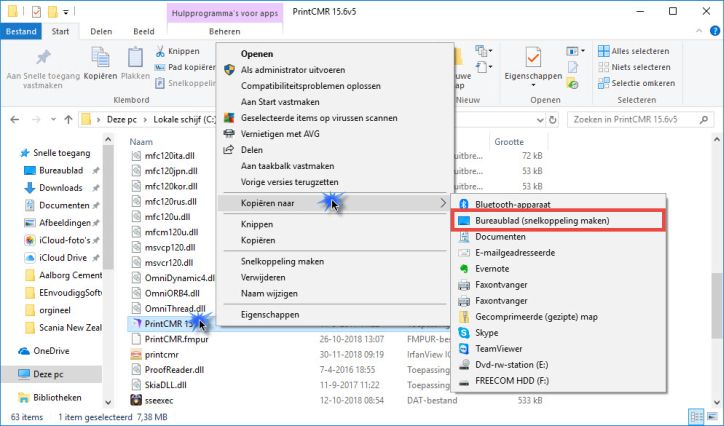
Verknüpfung zur Anwendung erstellen.
Es gibt zwei Möglichkeiten:
Option A: Wenn die PrintCMR Die Position auf dem neuen Computer ist genau dieselbe.
Sie können die Desktop-Verknüpfung Ihres alten Computers auf Ihren Memory Stick kopieren.
Kopieren Sie die Verknüpfung von Ihrem Memory Stick auf Ihren neuen Computer auf dem Desktop und Sie können loslegen!
Option B: Erstellen Sie eine neue Verknüpfung auf dem neuen Computer.
Dies ist die zuverlässigste Option.
Verwenden Sie den Windows Explorer, um das Programm zu finden PrintCMR 15 (Anwendung).
Klicken Sie mit der rechten Maustaste und wählen Sie "Kopieren nach", gefolgt von "Desktop (Verknüpfung erstellen)".
Eine neue Verknüpfung wird auf Ihrem Desktop erstellt.
Nein!
PrintCMR speichert alle Daten in seinem installierten Ordner.
Im Windows-Ordner oder in der Windows-Registrierung befindet sich nichts.
Auf diese Weise lassen sich sehr einfach Kopien erstellen und so einfach wie möglich zurücklegen.
Ideal auch als Backup!